Arenadata Enterprise Tools¶
Обзор пакета Arenadata Enterprise Tools¶
Зачастую в связи с принятой в организации политикой информационной безопасности доступ к ресурсам сети Интернет ограничивается. Запрос на предоставление доступа может быть сопряжен с бюрократическими проволочками и требовать длительное время на согласование. В то же время для развертывания продуктов Arenadata необходим доступ к репозиториям с ее продуктами. Для решения этой проблемы создан Arenadata Enterprise Tools. Продукт Arenadata Enterprise Tools предоставляет инфраструктуру для развертывания продуктов Arenadata в среде с ограниченным доступом к сети Интернет.
Требования:
- Выделенный хост в сети организации.
- Доступ на хост на порты tcp (22, 53, 80, 81, 443, 3000, 8000, 2015) и udp (2016).
- Доступ с хоста к стандартным репозиториям CentOS (base, extra, updates).
- Для развертывания Enterprise Tools необходимо запросить пакет установки.
Important
Пакет установки без доступа в Интернет (offline install bundle) может быть использован только при наличии подписки на техническую поддержку продукта Arenadata Database. Для получения пакета следует обратиться в службу технической поддержки Arenadata.
Развертывание Arenadata Cluster Manager¶
Полученный пакет необходимо разместить на файловой системе выбранного для развертывания Enterprise Tools хоста. По умолчанию ожидается путь /tmp/pack.sh, но при установке есть возможность указать другой вариант. Затем необходимо зайти по ssh на хост. Необходимо убедиться, что на хосте установлен пакет docker и запущен сервис для управления контейнерами. После этого на хосте необходимо выполнить команду:
sh <путь к файлу пакета> master_adcm
Например:
sh /tmp/pack.sh master_adcm
Данная команда извлекает из пакета образ Arenadata Cluster Manager, создает на его основе контейнер с именем adcm и запускает его. После этого web-интерфейс ADCM становится доступен на хосте Enterprise Tools на порту 8000. Например, если хост Enterprise Tools расположен на хосте с ip-адресом 10.0.20.10, то для открытия web-интерфейса необходимо указать в адресной строке браузера http://10.0.20.10:8000.
Создание экземпляра кластера Enterprise Tools¶
Для продолжения установки в ADCM на вкладке BUNDLES необходимо загрузить (Рис.1):
- Бандл Arenadata Enterprise Tools.
- Бандл необходимого провайдера хостов (вероятно, это провайдер ssh).
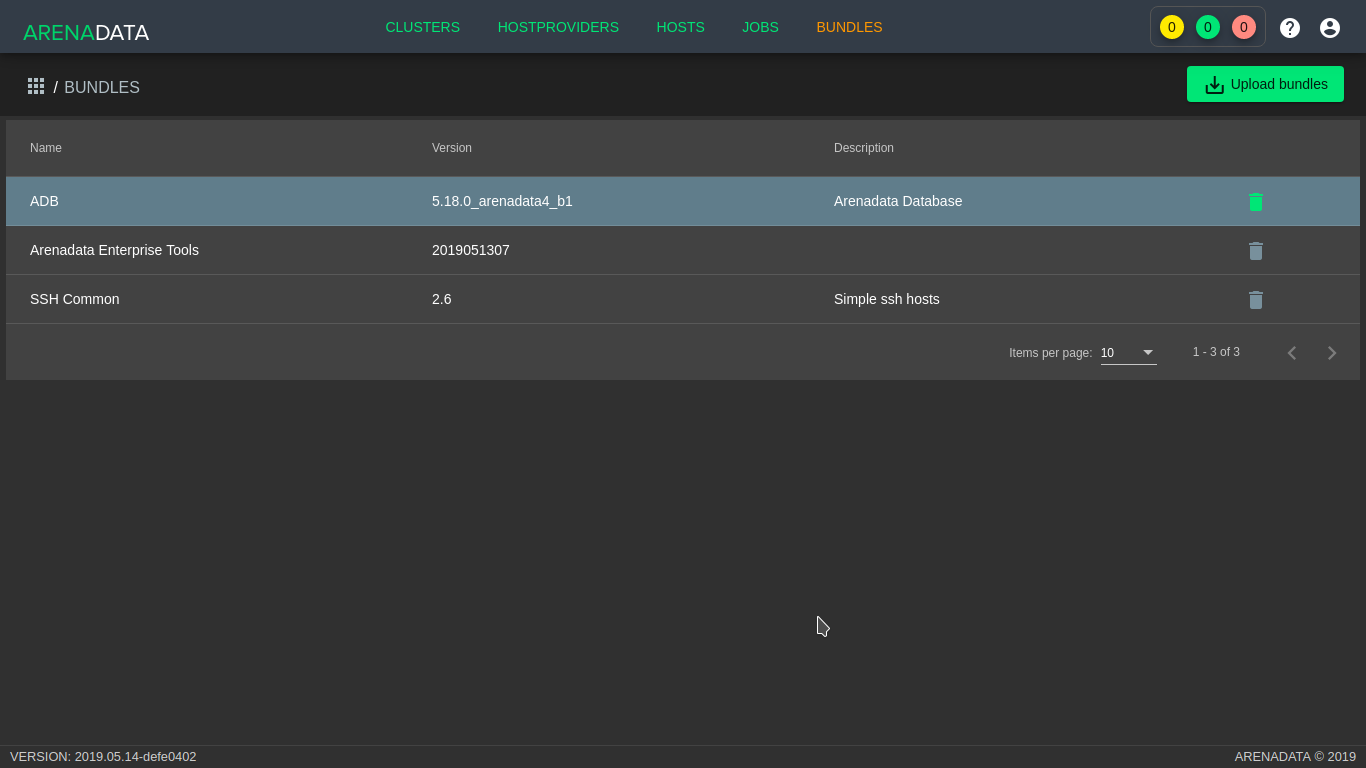
Рис. 1. Загрузка бандлов в ADCM
Далее необходимо создать экземпляр провайдера хостов на вкладке HOSTPROVIDERS (Рис.2).
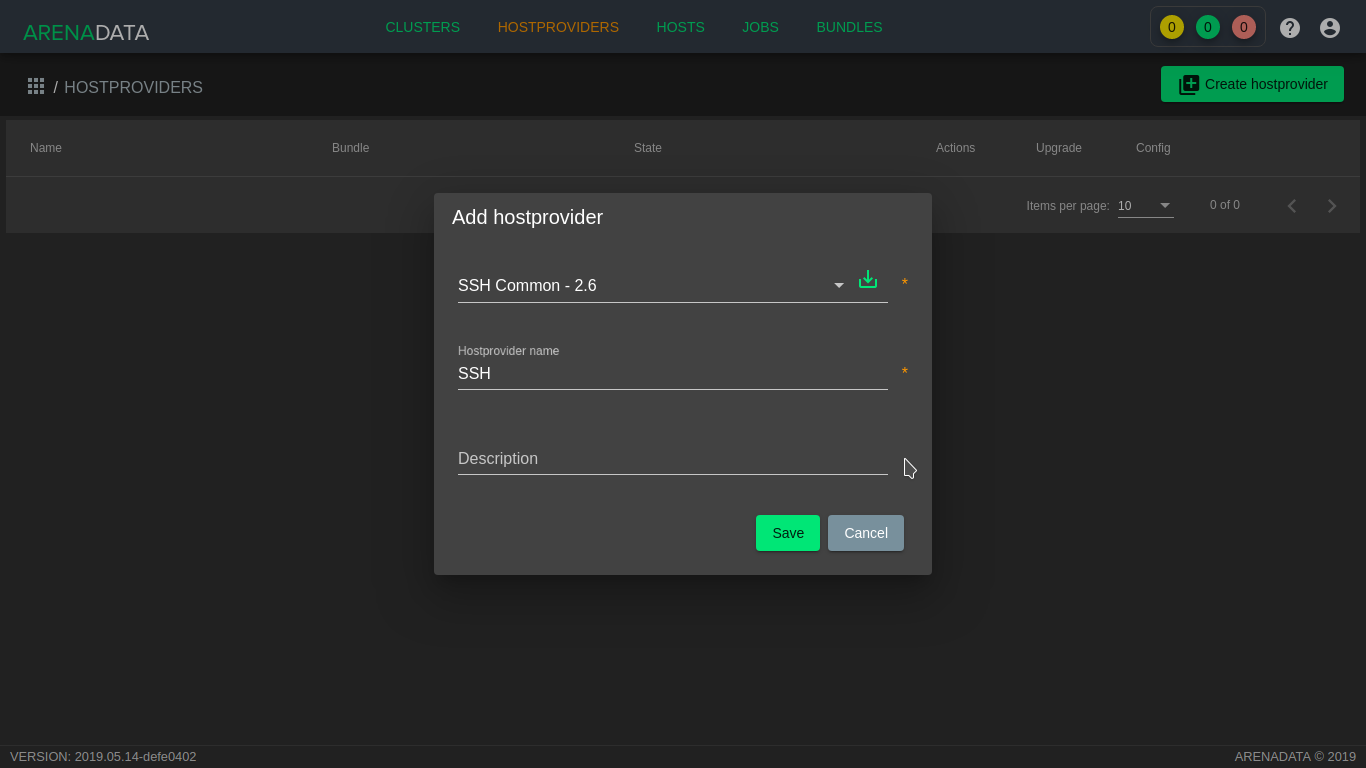
Рис. 2. Создание провайдера хостов
Затем необходимо создать экземпляр кластера Enterprise Tools на вкладке CLUSTERS (Рис.3) и выбрать созданный кластер для дальнейшей настройки и инициализации.
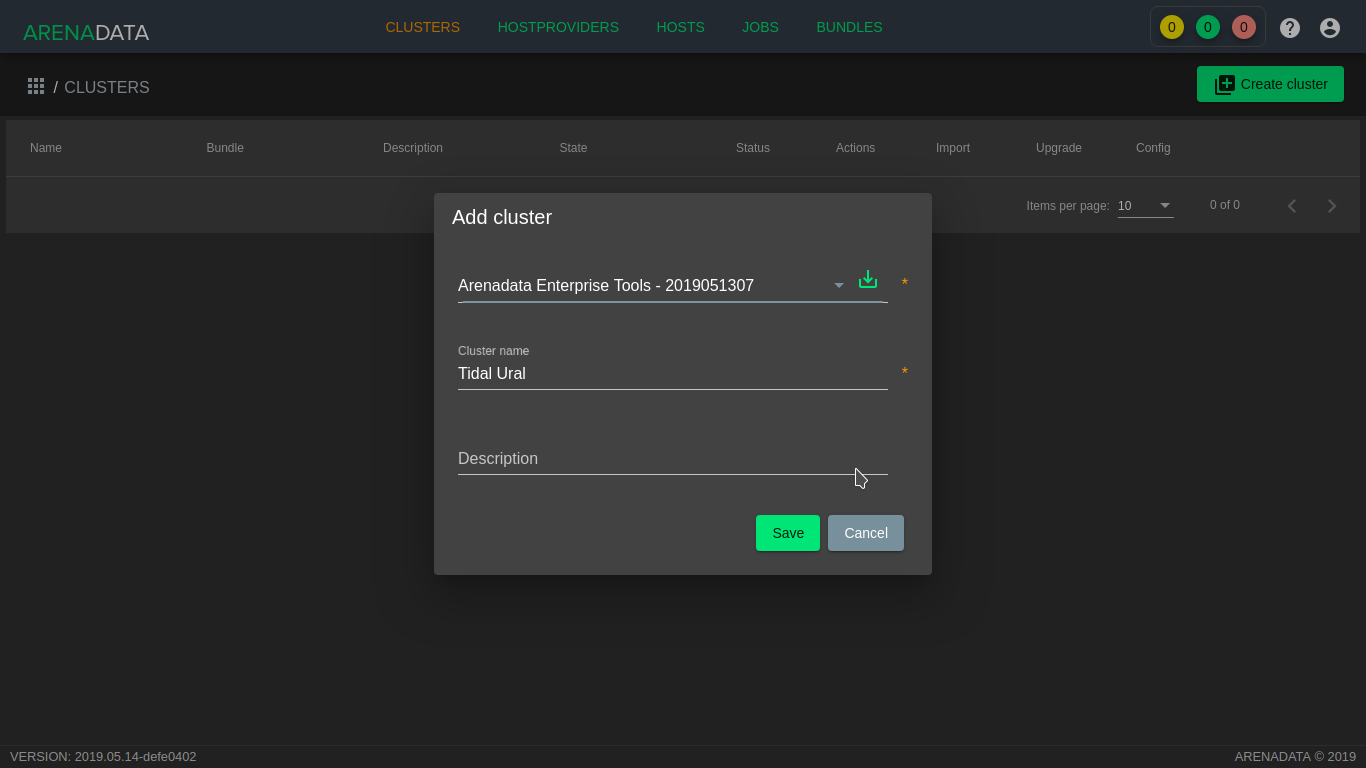
Рис. 3. Создание кластера Enterprise Tools
На странице кластера на вкладке Services для установки доступны следующие компоненты:
- HTTP Mirror – http-сервер, предоставляющий необходимые для продуктов Arenadata пакеты.
- Docker Registry – локальное хранилище необходимых для продуктов Arenadata образов Docker.
- Core DNS – сервер DNS, использующий для разрешения имен базу данных ADCM.
- Graphite – набор компонентов для получения, хранения и визуализации метрик мониторинга, получаемых с хостов кластера.
- Grafana – инструмент для создания удобных и наглядных рабочих столов мониторинга.
- Diamond – клиентский сервис, снимающий системные метрики с хостов кластера и передающий их компонентам Graphite.
Important
Установка Core DNS и сервисов мониторинга (Graphite, Grafana, Diamond) опциональна. Для установки компонентов мониторинга требуются компоненты HTTP Mirror и Docker Registry
Установка HTTP Mirror и Docker Registry¶
На вкладке Services кластера Enterprise Tools необходимо добавить сервисы HTTP Mirror и Docker Registry (Рис.4).
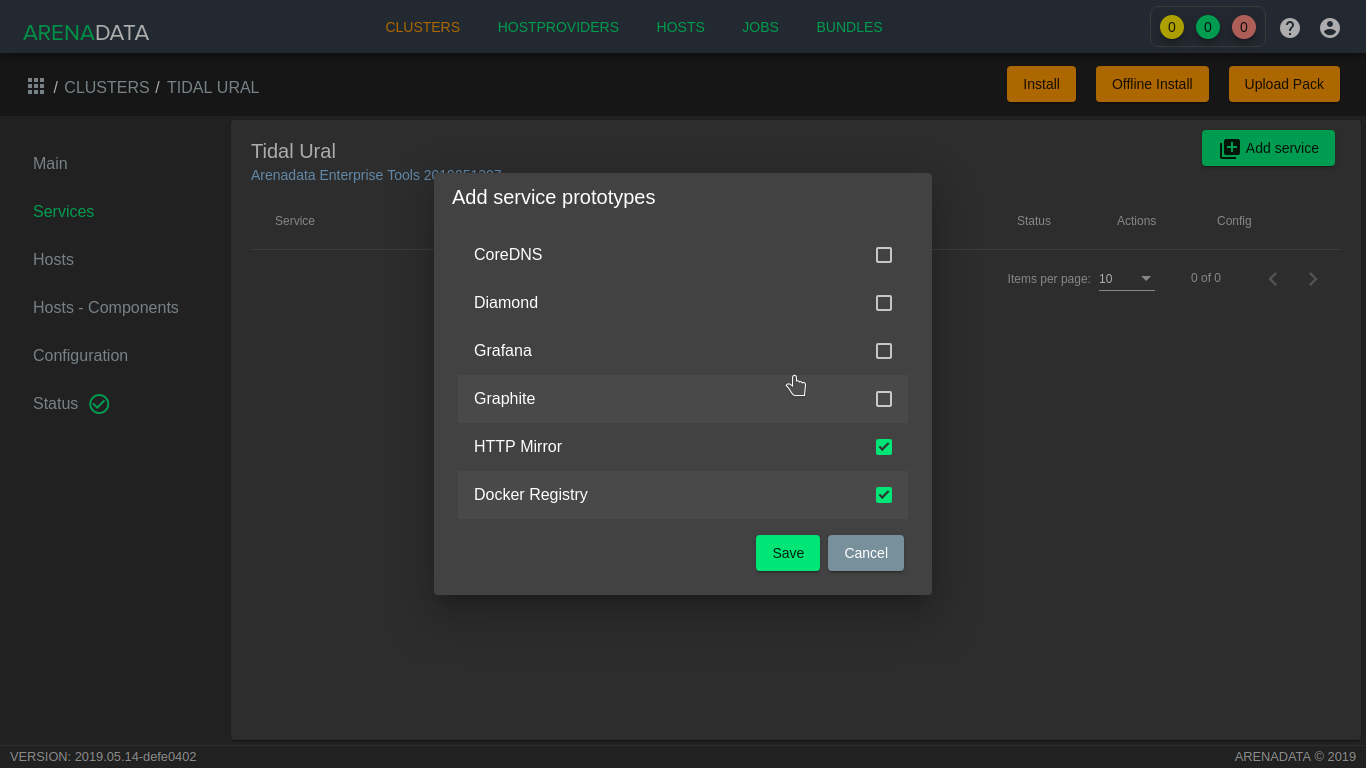
Рис. 4. Добавление сервисов в кластер
Для сервиса HTTP Mirror доступны следующие конфигурационные параметры:
local_dir– каталог, в котором хранятся извлеченные пакеты, необходимые для установки продуктов Arenadata;listener host– ip-адрес, по которому доступен репозиторий для хостов, на которых разворачиваются продукты Arenadata. Если поле оставить пустым, при установке оно заполняется адресом, присвоенным сетевому интерфейсу, для которого существует маршрут по умолчанию;- listener http_port` – порт, по которому доступен репозиторий.
Для сервиса Docker Registry доступны следующие конфигурационные параметры:
local_dir– каталог, который используется как хранилище образов контейнеров, необходимых для установки продуктов Arenadata;listener host– ip-адрес, по которому доступен репозиторий для хостов, на которых разворачиваются продукты Arenadata. Если поле оставить пустым, при установке оно заполняется адресом, присвоенным сетевому интерфейсу, для которого существует маршрут по умолчанию;listener http_port– порт, по которому доступен репозиторий;listener certificate– содержимое самоподписанного сертификата, который генерируется в процессе установки. Сертификат импортируется в хранилище сертификатов Docker в процессе установки продуктов Arenadata.
На вкладке Hosts кластера необходимо создать экземпляр хоста на основе предварительно созданного провайдера хостов ssh (Рис.5).
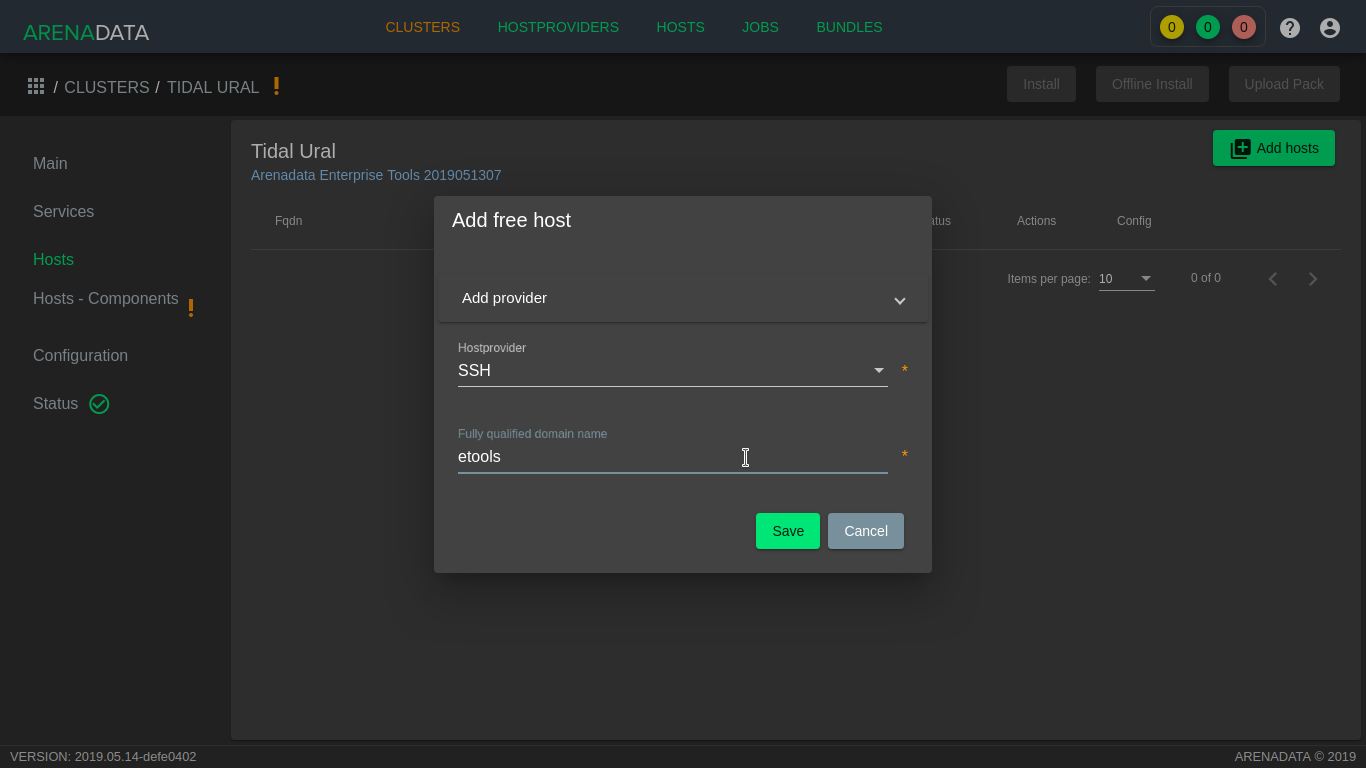
Рис. 5. Создание экземпляра хоста
Для этого в настройках хоста необходимо в поле ansible_host указать ip-адрес сервера, на котором выполняется установка Enterprise Tools. Также необходимо указать учетные данные для подключения к серверу по ssh: имя пользователя, пароль или закрытый ключ (Рис.6).
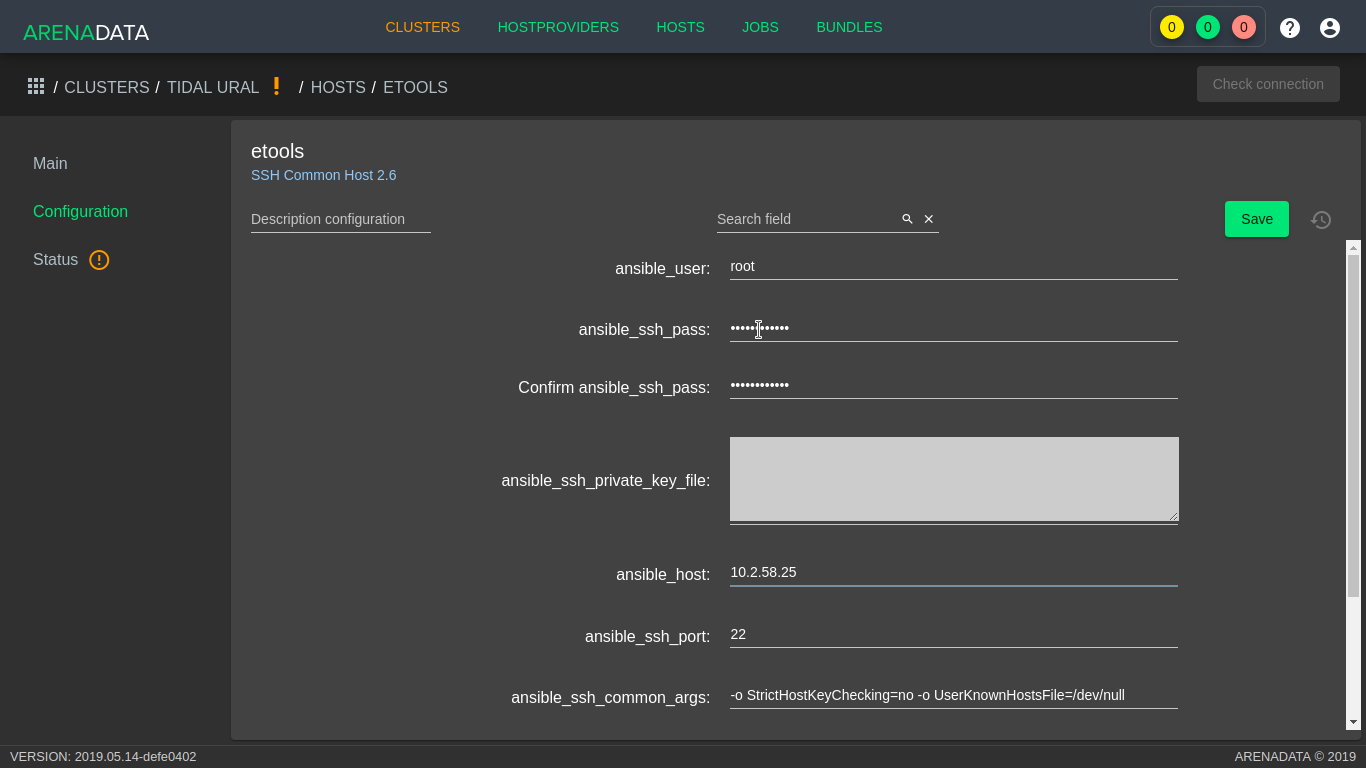
Рис. 6. Настройка адреса и учетных данных хоста
На вкладке Host - Components необходимо связать созданный хост с компонентами сервисов: HTTP Repo Server и Docker Registry (Рис.7).
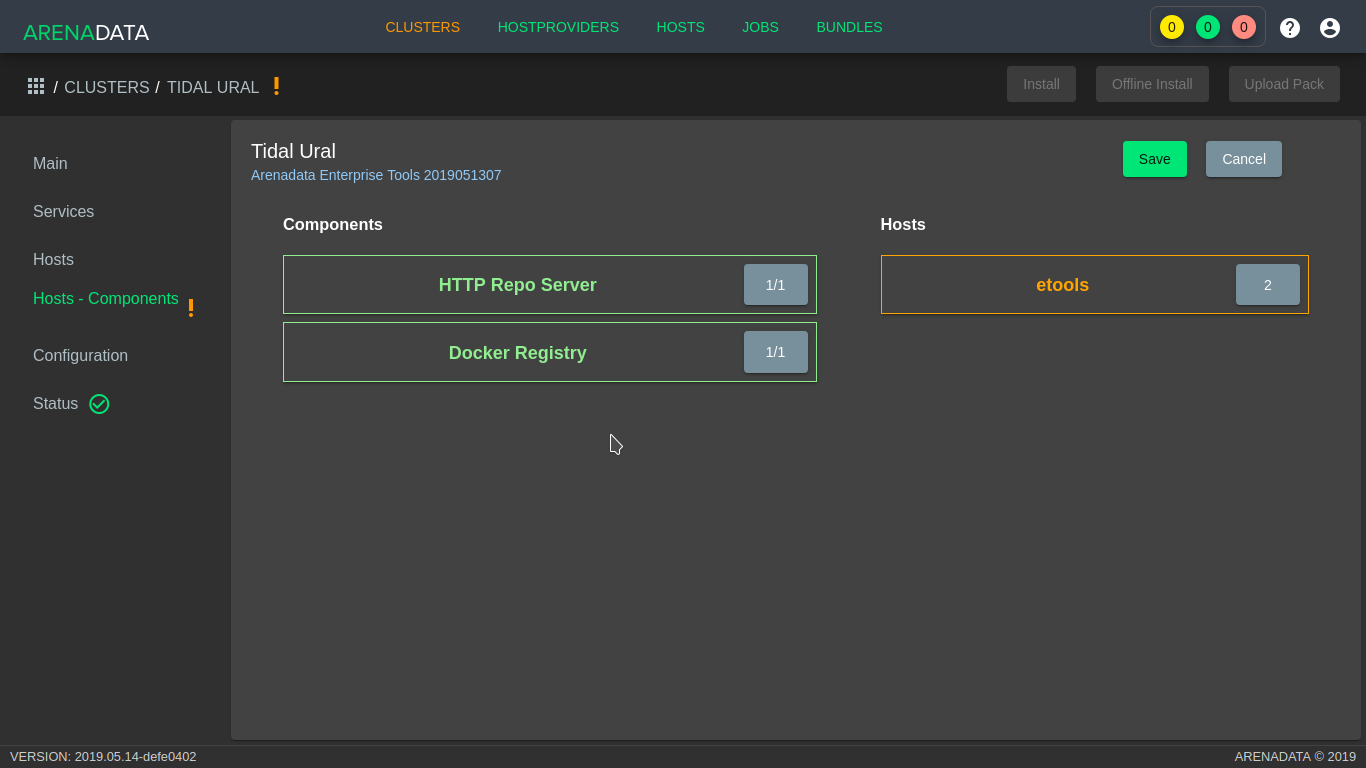
Рис. 7. Создание связей между компонентами и хостом
Затем на вкладке Hosts необходимо проверить возможность подключения к созданному хосту. Для этого в столбце “Actions” для хоста необходимо нажать на пиктограмму и выбрать из выпадающего списка действие Check connection (Рис.8). Если проверка соединения завершается успешно, можно приступать к установке компонентов Enterprise Tools. Статус выполнения задачи можно проверить на вкладке JOBS.
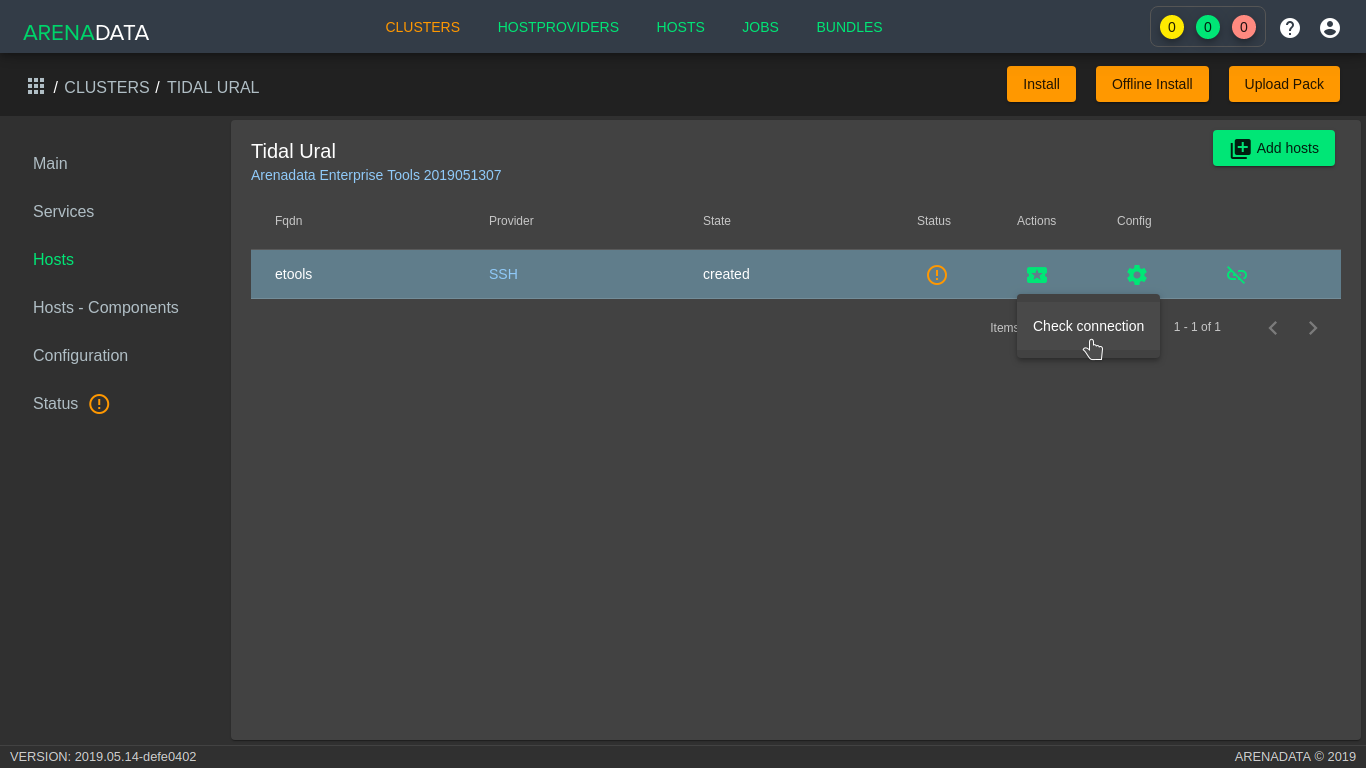
Рис. 8. Проверка возможности подключения ADCM к хосту
Для установки компонентов Enterprise Tools предусмотрены два действия:
- Install – попытка получения необходимых пакетов из репозиториев, расположенных в сети Интернет.
- Offline Install – извлечение необходимых для установки пакетов из файла пакетов, предварительно загруженного на файловую систему сервера. При запуске предлагается указать путь до файла с пакетами. По умолчанию указывается путь /tmp/pack.sh (Рис.9).
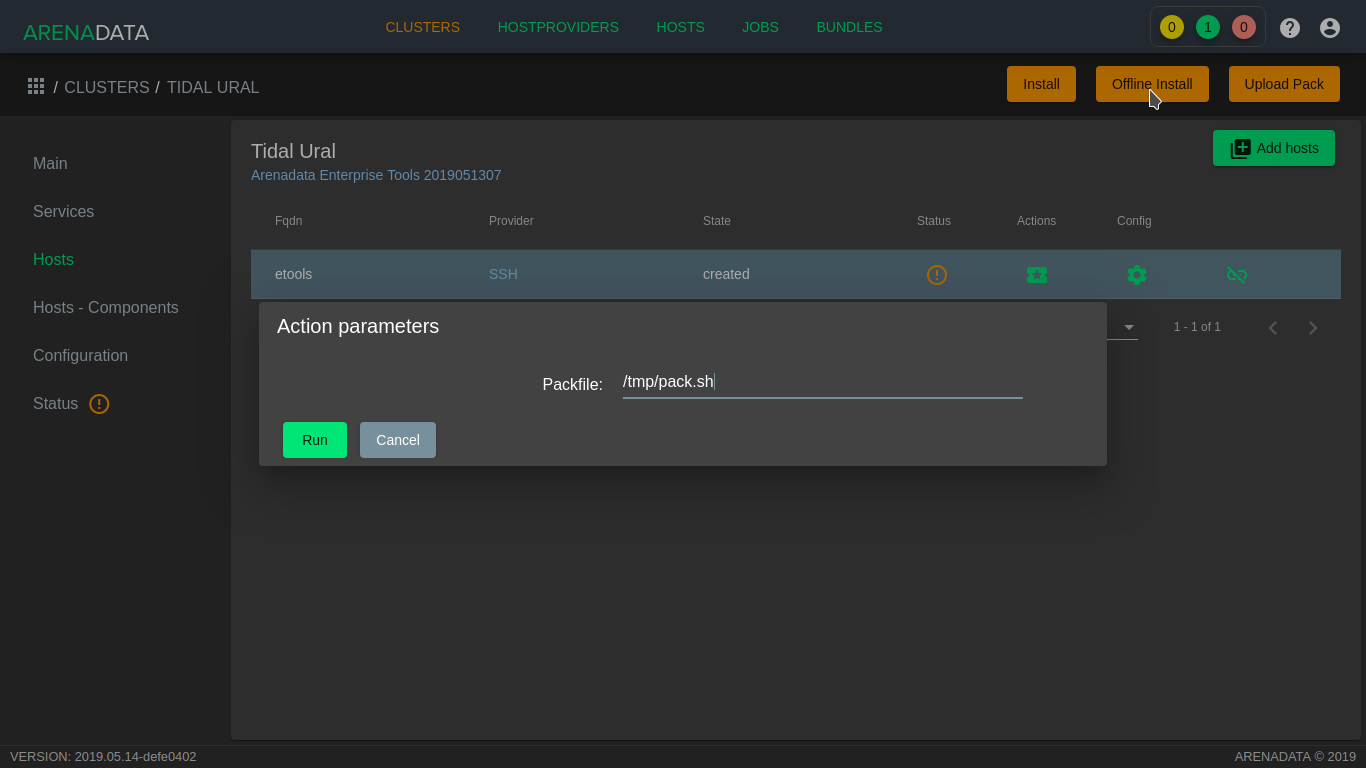
Рис. 9. Запуск оффлайн-установки
После успешного завершения любого из этих действий кластер переходит в состояние operational, в котором становится доступно действие Upload Pack. Данное действие предназначено для загрузки установочных файлов и образов, необходимых для развертывания продуктов Arenadata, из пакета, предварительно загруженного на файловую систему, в инициализированный http-репозиторий и Docker registry. Действие можно повторять впоследствии, загрузив на файловую систему пакет со свежими версиями установочных файлов. Как и в случае инициализации репозитория, есть возможность указать путь до пакета (Рис.10).
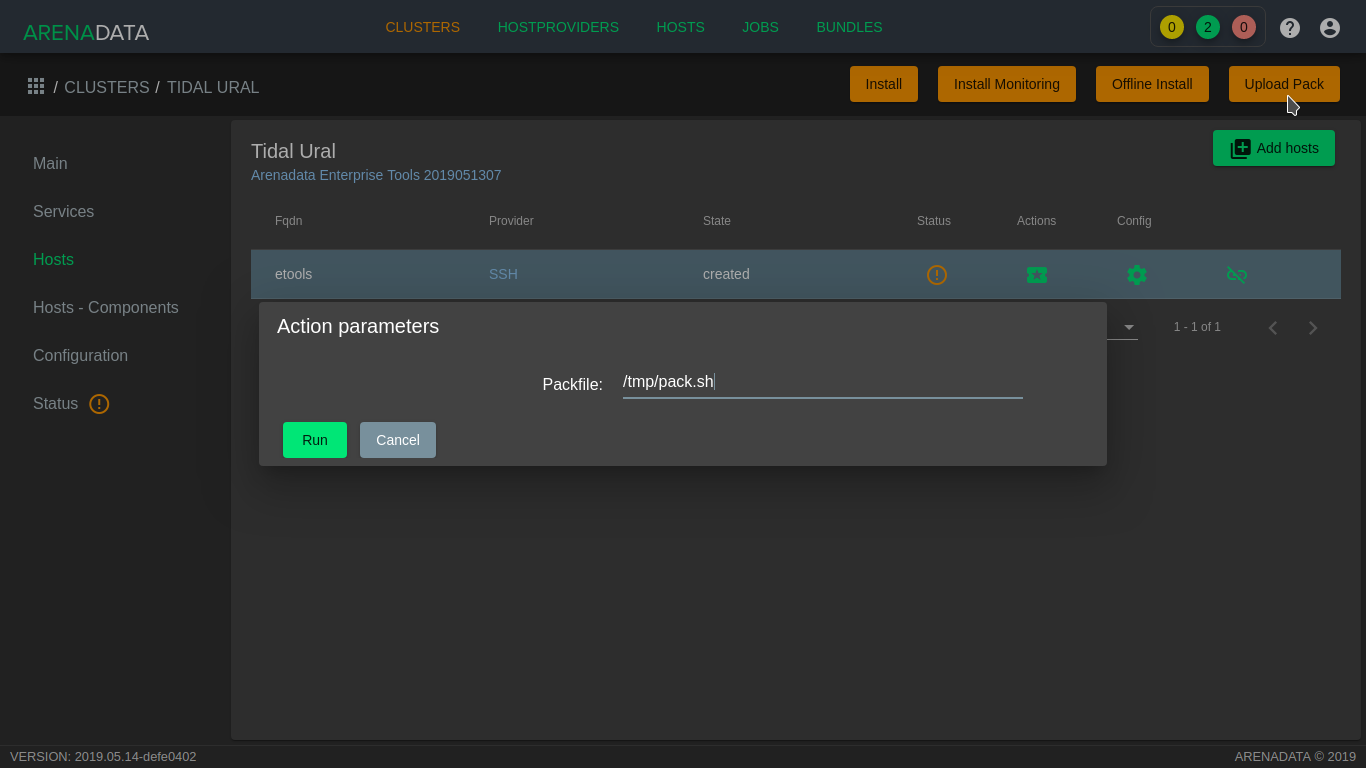
Рис. 10. Загрузка пакетов в репозитории
Развертывание мониторинга¶
Опционально на этом же хосте возможна установка Arenadata Monitoring. Для этого необходимо после загрузки установочных файлов добавить сервисы мониторинга – Graphite, Grafana, Diamond (Рис.11).
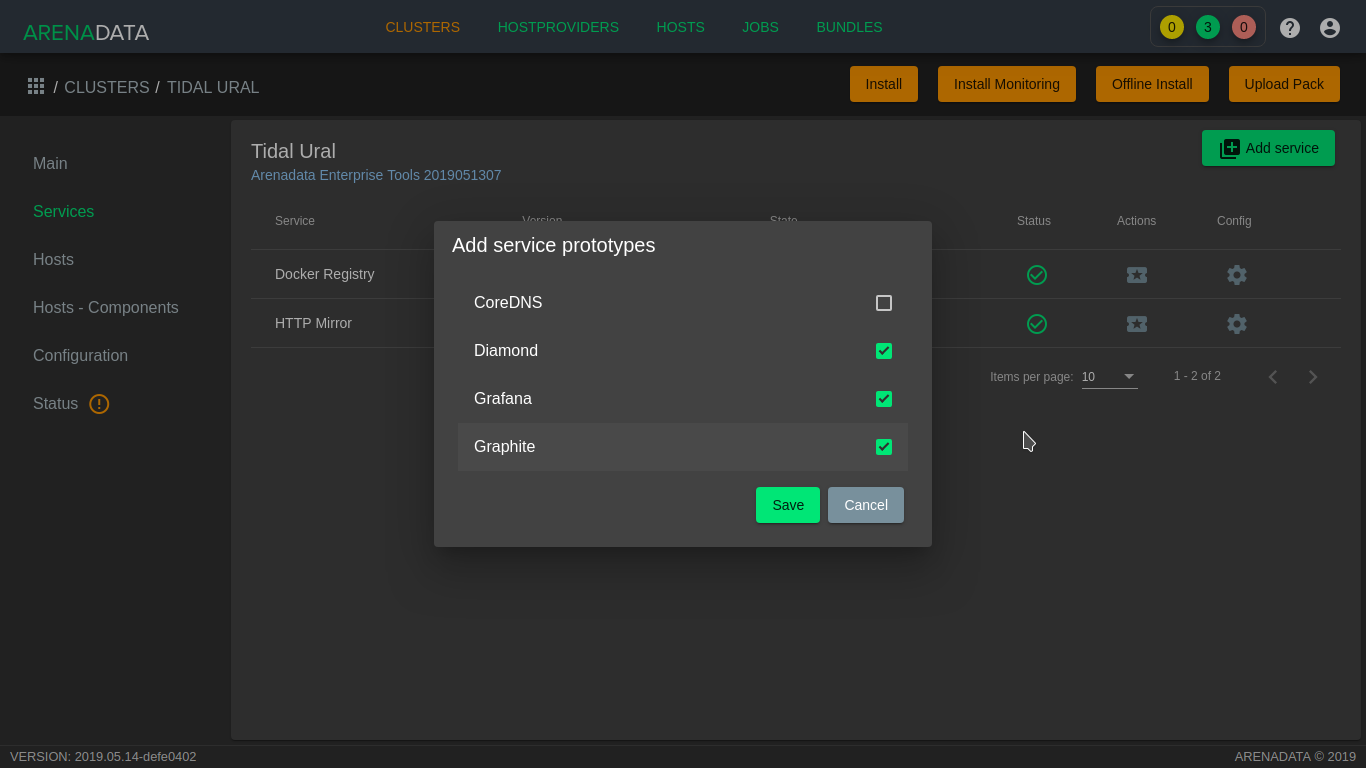
Рис. 11. Добавление сервисов Arenadata Monitoring
Для сервиса Grafana в настройках необходимо задать пароль для пользователя с полномочиями администратора для доступа к web-интерфейсу (Рис.12).
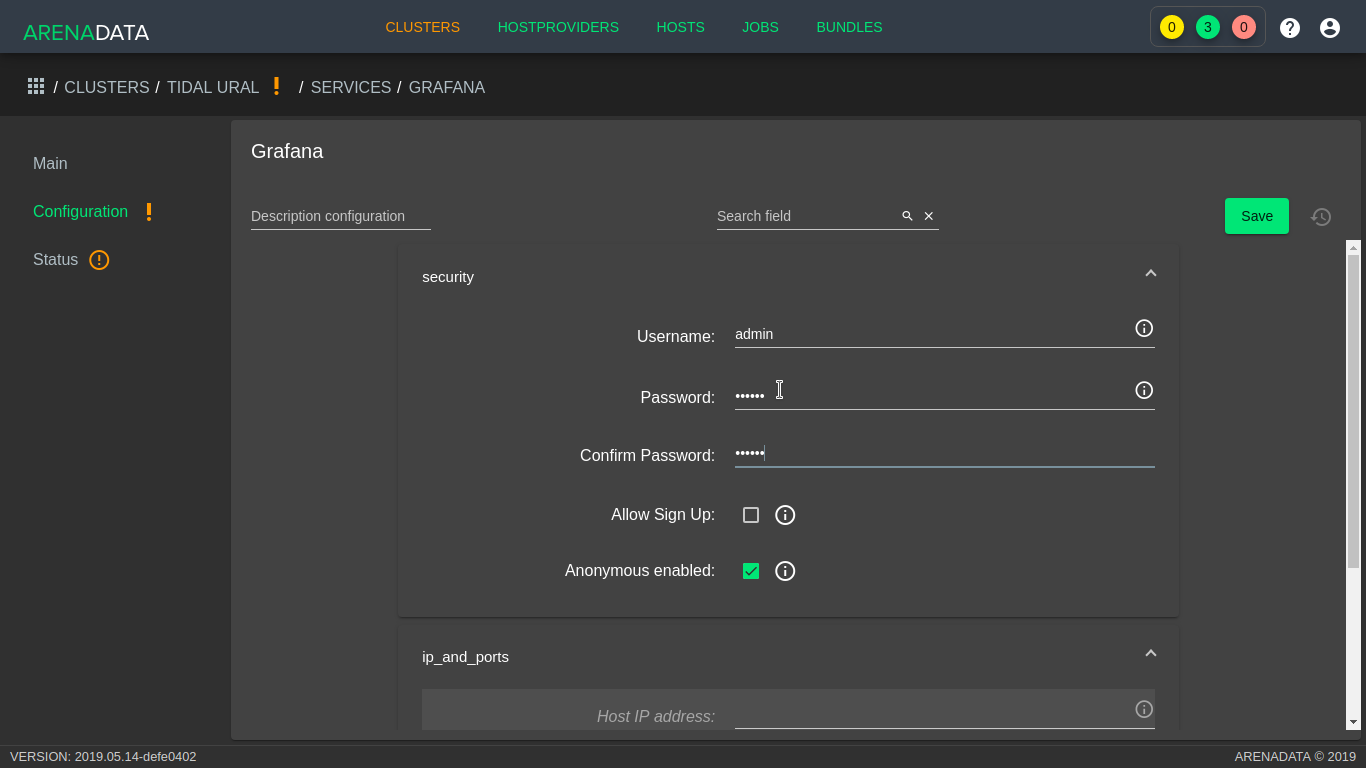
Рис. 12. Настройка сервиса Grafana
Затем необходимо на вкладке Ноst - Componets связать компоненты сервисов мониторинга с имеющимся хостом и сохранить изменения кнопкой Save (Рис.13).
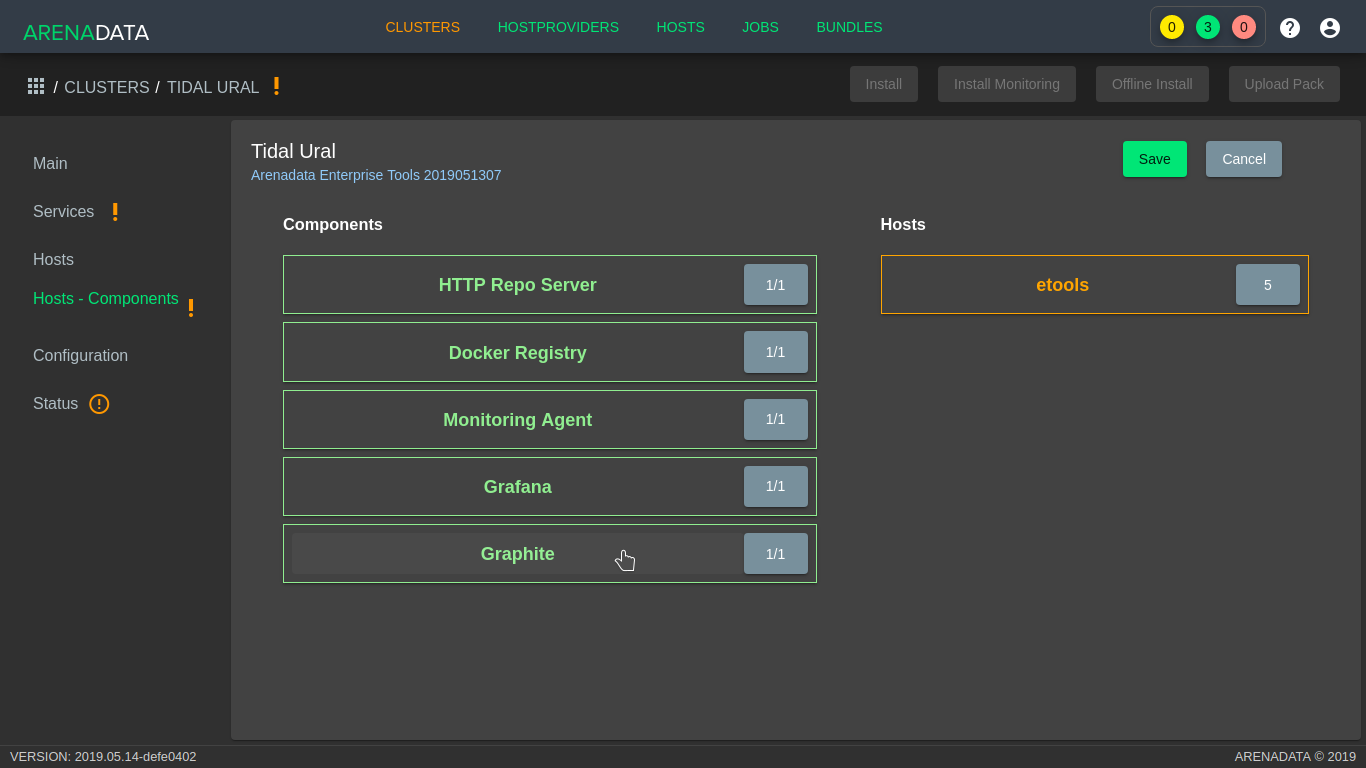
Рис. 13. Распределние компонентов мониторинга
Если все необходимые настройки выполняются корректно, становится доступным действие кластера Install Monitoring (Рис.14).
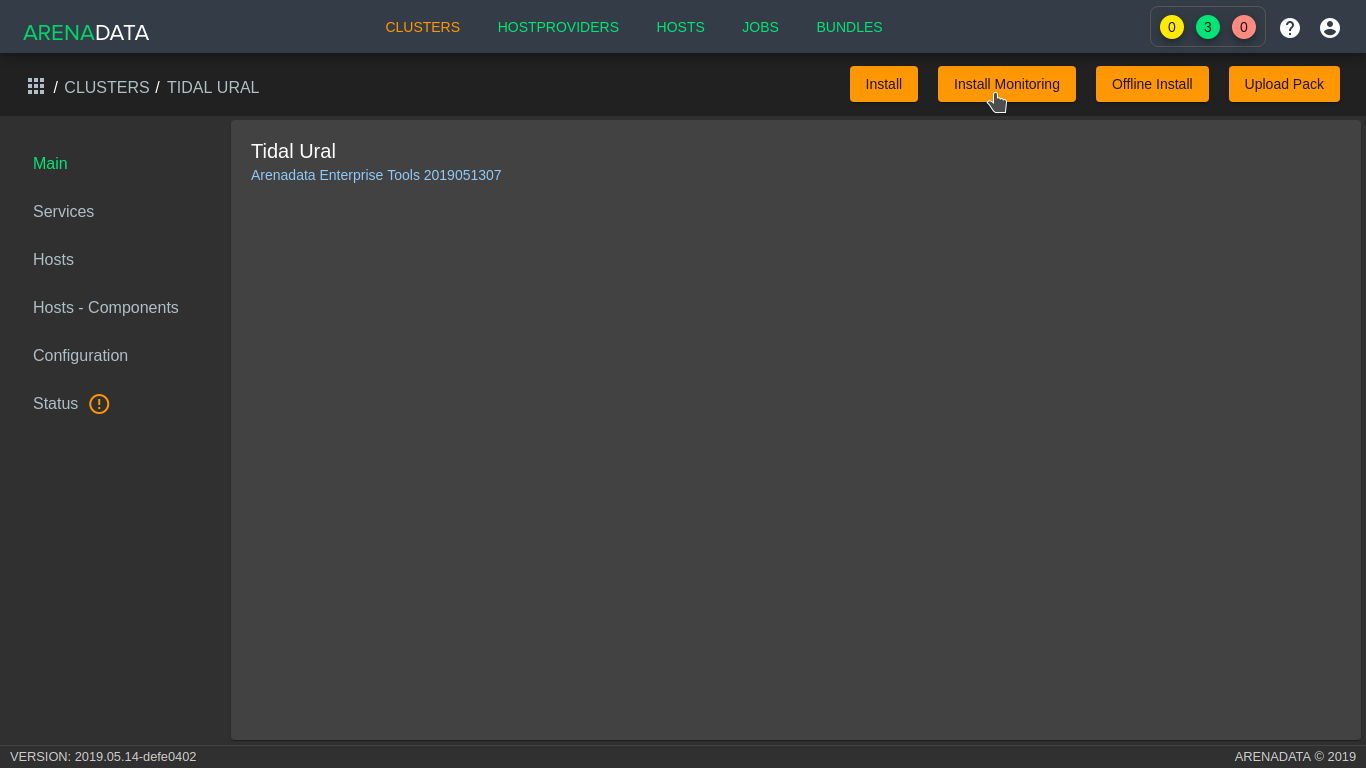
Рис. 14. Кластер готов к инициализации компонентов мониторинга
В результате выполнения действия Install Monitoring на хост устанавливаются компоненты Arenadata Monitoring. Web-интерфейс Grafana доступен на указанном в настройках сервиса порту – по умолчанию 3000 (Рис.15). Теперь настройки кластера мониторинга можно импортировать в другие кластеры, разворачиваемые с помощью ADCM.
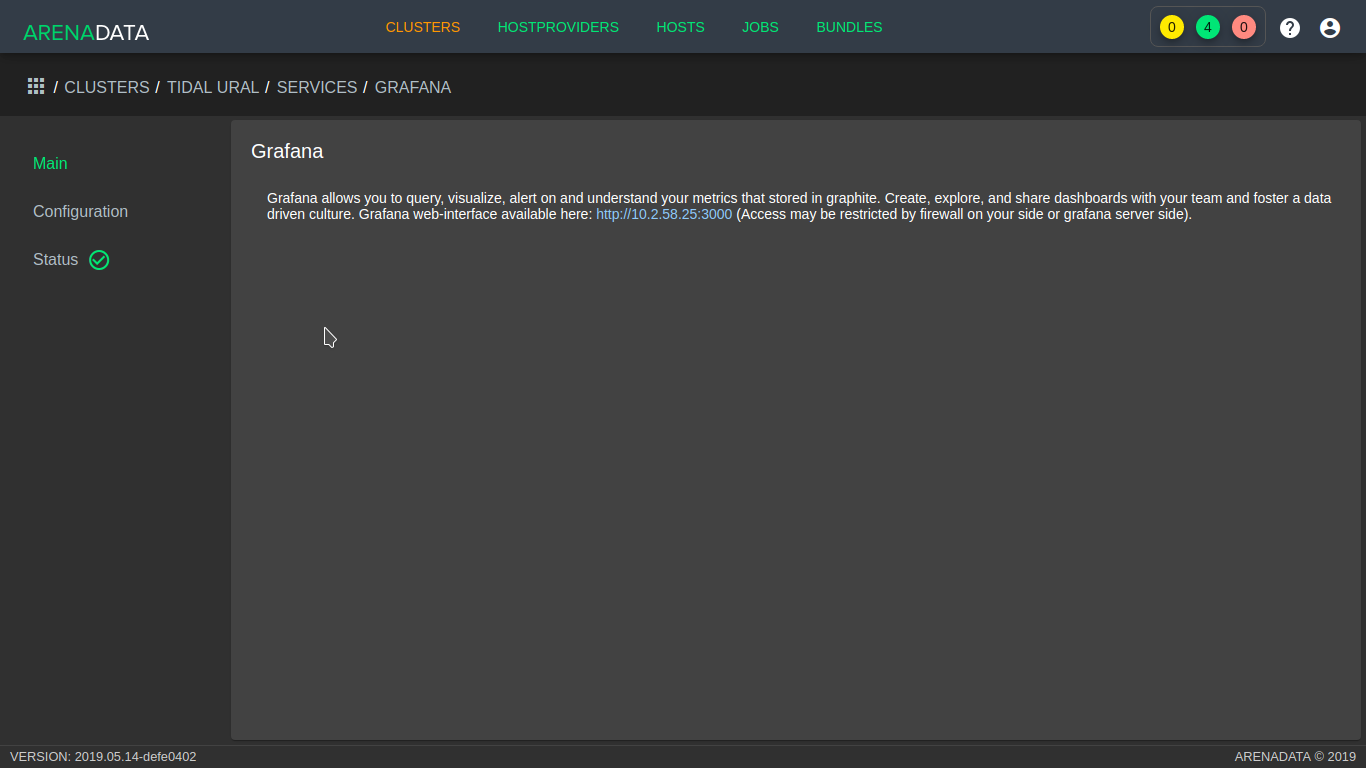
Рис. 15. Страница инициализированного cервиса Grafana
Развертывание сервиса Core DNS¶
Если имеющаяся инфраструктура не предоставляет сервисов для разрешения имен хостов, а такой функционал необходим для развертываемых решений, следует установить сервис Core DNS. Данный сервис осуществляет разрешение имен хостов с помощью базы данных хостов ADCM. Таким образом FQDN любого хоста, созданного в ADCM, разрешается в его IP-адрес, указанный в поле asnible_host и наоборот.
Для установки Core DNS необходимо добавить соответствующий сервис на вкладке Services кластера Enterprise Tools. Затем на вкладке Host - Components следует связать компонент сервиса Simple DNS Server с хостом, на котором развернут Enterprise Tools. После этого необходимо запустить переустановку компонентов с помощью действий Install или Offline Install.
После завершения установки DNS-сервер становится доступен на стандартом порту 53.
Important
Для автоматической настройки взаимодействия с Core DNS необходима поддержка со стороны устанавливаемых продуктов. Информация о наличии такой поддержки может быть получена в документации по разворачиваемому продукту
Обновление кластера Enterprise Tools¶
Если в поставку обновления входит пакет pack.sh с обновленными Docker-образами, то данный файл необходимо разместить на том хосте, где установлен кластер Enterprise Tools. После чего следует выполнить действия:
- Загрузить новую версию бандла Enterprise Tools в ADCM. Если данное обновление поддерживается, то в ADCM становится доступным значек upgrade в строке состояния кластера;
- Произвести обновление версии путем нажатия значка Upgrade и выбрав новую версию в выпадающем меню;
- Если данное обновление требует дополнительных действий, то в списке Actions кластера появляется кнопка Upgrade, а состояние кластера меняется с Operational на Upgradable;
- Для продолжения обновления выбрать действие Upgrade в списке доступных действий. В открывшемся диалоговом окне указать путь к файлу
pack.sh, поставляемому с обновлением. Еслиpack.shотсутствует в поставке, оставить путь по умолчанию; - Завершить обновление путем нажатия кнопки OK в диалоговом окне.
Important
В процессе обновления некоторые компоненты могут быть перезапущены
Обновление ОС Altlinux при обновлении на версию ET 2022101300 или выше.¶
Important
При обновлении кластера Enterprise Tools на базе ОС Altlinux 8.2 СП на версию ET 2022101300 или выше установка приостановится после этапа Check и будет ожидать обновления ОС до версии Altlinux 8.4 СП. После успешного обновления и перезапуска шага Upgrade система будет обновлена до соответствующей версии бандла ET.
Release Notes¶
ET 2022101300:¶
- Добавлена поддержка
AltLinux 8.4 СП, при этомAltLinux 8.2 СПболее недоступен - Добавлен шаг Check (Pre-Upgrade) для проверки совместимости
- Исправлена ошибка при попытке использовать сертификаты для Registry, при которой было недоступно поле для ввода приватного ключа
ET 2023020200:¶
- Обновлена версия контейнера registry (с добавлением
mintls1.2) - Обновлена версия контейнера nginx